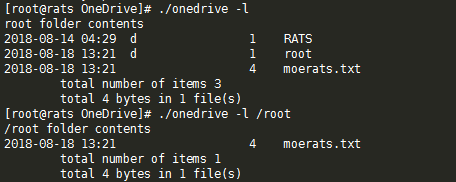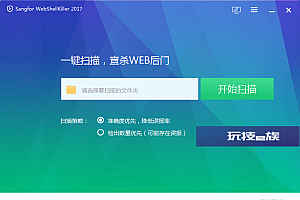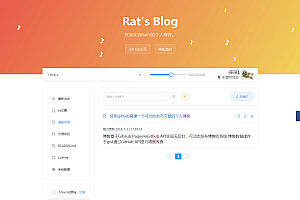说明:我们从VPS上传文件到OneDrive网盘的方法很多,包括Rclone挂载,OneIndex程序的上传功能,不过2个在上传的时候都还是有点BUG,前者会出现丢文件的情况,后者也会出现上传失败,都不是很理想,这里博主再介绍个OneDrive上传脚本,几乎不会出现上传问题,很好用,由萌咖大佬制作,并将其适用于Aria2的自动上传,这里说下具体操作。
提示
【2019.11.28】
该版本不再维护和更新,请移植Go版的上传工具,更高效和快速,地址:https://www.moerats.com/archives/1006/
更新
【2018.12.16】
应一些同学需求,新增上传到指定文件夹的方法。
【2018.11.19】
OneDrive上传脚本BUG已被萌咖大佬修复,修复了空格处理不当,导致部分带空格的文件夹上传失败,从而影响Aria2上传脚本。
【2018.10.30】
修复Aria2上传脚本BUG,包括修复了不能上传文件夹功能,修复了不能正确上传文件名中包含空格的项目。
【2018.10.29】
优化OneDrive网盘脚本。优化认证步骤。
独家分享萌咖大佬的Aria2自动上传脚本,判断更加细节,支持单文件、文件夹里的单文件、文件夹里的多文件及文件夹上传。超过15G文件停止上传(onedrive限制)。
说明
【2018.11.19】
#目前脚本修复的差不多了,博主测试各种带空格的文件夹自动上传都没问题。
#如果依然出现有些文件上传不了?
出现这种情况的话,大概是文件虽然下载完成了,但一直卡在做种阶段,导致参数传不到自动上传脚本,从而文件夹也上传不了。
解决方法:在配置文件里加入seed-time=0参数(意思是停止做种),再重启Aria2即可。
方法
Github地址:https://github.com/0oVicero0/OneDrive
脚本特性:脚本支持文件夹上传,支持获取文件的匿名直链,且只适用于OneDrive非个人版。
1、安装脚本
安装curl,用于访问API:
#Ubuntu和Debian系统
apt-get install -y curl
#Centos系统
yum install curl -y
运行命令安装脚本:
#为了方便小白,本脚本内置萌咖大佬永久有效的应用参数,可以直接使用,如果你不放心可以自己获取参数,不过可能会遇到很多坑,建议直接使用脚本默认的参数
wget --no-check-certificate -qO- "https://raw.githubusercontent.com/0oVicero0/OneDrive/master/OneDrive.sh" |bash
本脚本需要三个参数Client ID、Secret、Reply URL,均需要在/usr/local/etc/OneDrive/onedrive.cfg文件里修改,参数获取看下面,当然你也可以不用管,直接进行步骤3。
2、获取参数
先访问Microsoft Azure Management Portal,然后点击左侧菜单栏中的Azure Active Directorg,选择应用注册,再点击页面上方的新应用程序注册。
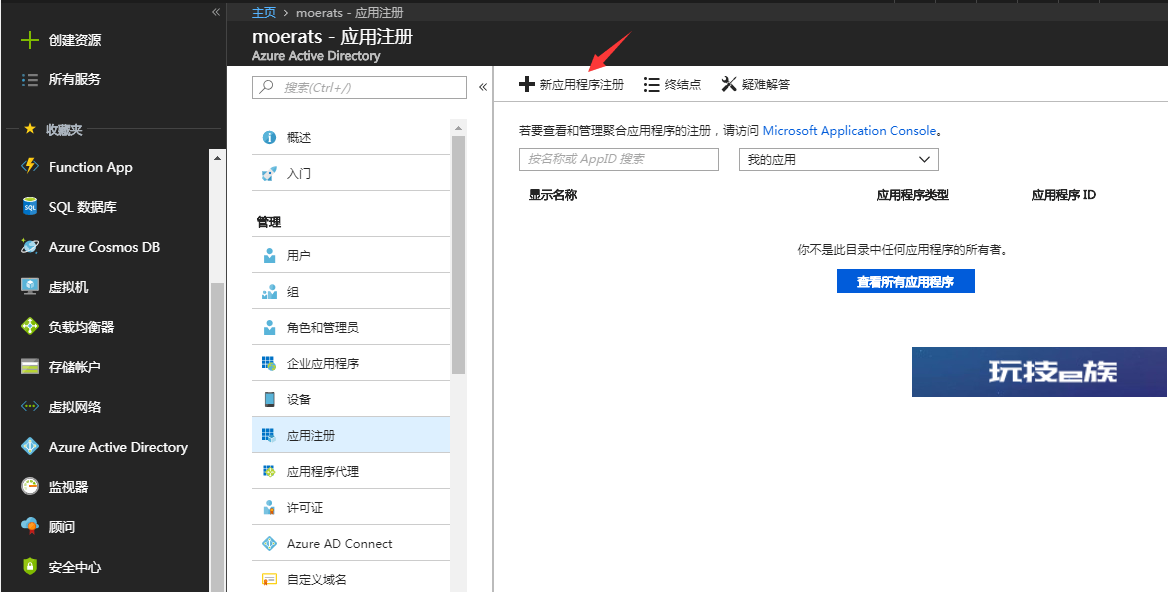
输入名称如:OneDrive for Linux,应用程序类型选择Web应用/API,填入登陆URL:https://login.microsoftonline.com/,再点击创建。
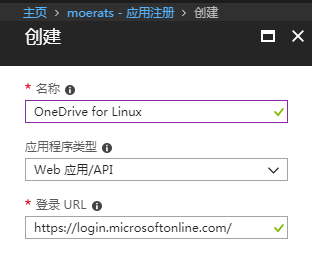
然后点击刚刚创建的应用程序,复制应用程序ID,即脚本需要的Client ID参数,再点击左上角的设置。
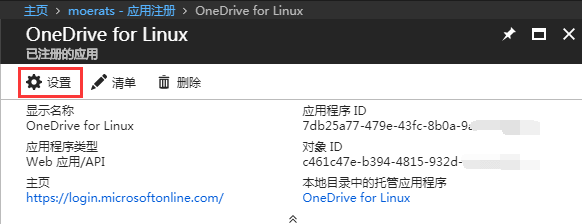
然后进行如下修改:
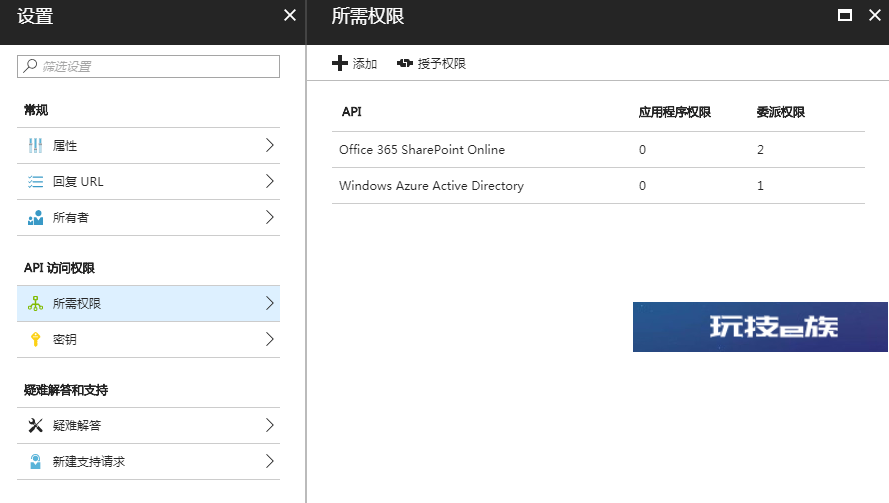
#点击右边的回复URL,将其修改为:https://onedrive.live.com/about/business/,即脚本所需要的Reply URL参数。
#点击所需权限,点击Windows Azure Active Directory确认是否已选中Sign in and user profile,如果没有则选中并点击完成。
#点击上方的添加,点击选择API,选中Office 365 SharePoint Online,并点击选择。在选择权限中选中Read user files 和Read and write user files,并点击选择。点击完成按钮,并关掉此小窗口。
#点击密钥,填入密钥描述,如:OneDrive,选择年限1年,点击保存,再复制密匙,即脚本所需要的Secret参数。
不过这里说下密匙(Secret参数)填写的一个坑,由唯一度博主填平。就是当我们获取到带+号的密匙时候,我们需要使用编码符号,把+改成%2B,然后再填入脚本里,不然最后会出现Something went wrong, here is the API response的错误,导致验证失败。
3、运行账号认证程序
运行命令onedrive -a,将返回的网址复制到浏览器打开,再登陆你的OneDrive for Business账号,登陆成功后复制地址栏中的地址(复制包括localhost的所有链接地址),粘贴到SSH客户端里,敲回车键即可。
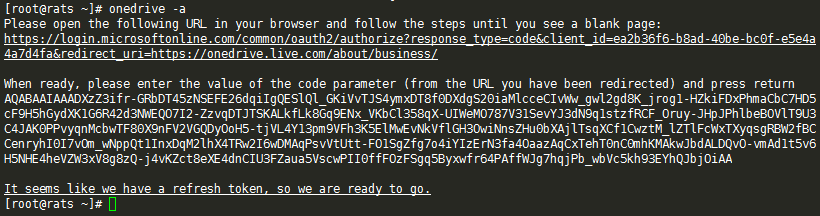
如果返回以下字段:It seems like we have a refresh token, so we are ready to go,那就恭喜你,设置成功!
提示:如果你遇到bash: onedrive: command not found错误,则需要找到/usr/local/etc/OneDrive文件夹,修改onedrive和onedrive-d脚本,在第二行都加上export PATH=/usr/local/bin:$PATH代码,再保存就行了。
使用
1、使用命令
onedrive --help
#####################################################################
Usage: onedrive [OPTIONS] file1 [file2...]
onedrive-d folder
Options:
-d, --debug Enable debug mode
-a, --authorize Run authorization process
-f, --folder Upload files into this remote folder
-c, --creat Creat remote folder."
Directory names are separated with a slash, e.g.
rootFolder/subFolder
Do NOT use a trailing slash!
-h, --help Show this help
-r, --rename Rename the files during upload
For each file you specify you MUST also specify
the remote filename as the subsequent parameter
Be especially careful with globbing!
-s, --silent Silent mode for use in crontab scripts.
Return only exit code.
-ls,--list Show the itmes in this directory.
-l, --link Show the file share link.
#####################################################################
2、命令示范
如果我们要上传/root文件夹里面的moerats.txt,使用命令:
#此命令默认上传到OneDrive根目录
onedrive '/root/moerats.txt'
#如果上传到指定文件夹,就需要加-f参数
onedrive -f RATS '/root/moerats.txt' #上传到OneDrive根目录的RATS文件夹
onedrive -f RATS/RATS '/root/moerats.txt' #上传到OneDrive根目录RATS文件夹里的RATS文件夹
如果我们要将/root文件夹及里面的文件夹和文件一起上传,使用命令:
#此命令默认上传到OneDrive根目录
onedrive-d '/root'
#如果上传到指定文件夹,就需要加-f参数
onedrive-d -f RATS '/root' #上传到OneDrive根目录的RATS文件夹
onedrive-d -f RATS/RATS '/root' #上传到OneDrive根目录RATS文件夹里的RATS文件夹
如果我们想直接查看OneDrive网盘目录的文件,使用命令:
#此命令只查看根目录文件
onedrive -l
#如果我们要查看根目录root文件夹里的文件
onedrive -l /rootAria2自动上传
上传方法参考:使用Aira2下载文件后自动上传到Google Drive网盘。
上传代码如下:
#!/bin/bash
GID="$1";
FileNum="$2";
File="$3";
MaxSize="15728640"
RemoteDIR=""; #上传到Onedrive的路径,默认为根目录,如果要上传到指定目录,方法看文章最后面。
LocalDIR="/home/www/download/"; #Aria2下载目录,记得最后面加上/
if [[ -z $(echo "$FileNum" |grep -o '[0-9]*' |head -n1) ]]; then FileNum='0'; fi
if [[ "$FileNum" -le '0' ]]; then exit 0; fi
if [[ "$#" != '3' ]]; then exit 0; fi
function LoadFile(){
IFS_BAK=$IFS
IFS=$'n'
if [[ ! -d "$LocalDIR" ]]; then return; fi
if [[ -e "$File" ]]; then
if [[ $(dirname "$File") == $(readlink -f $LocalDIR) ]]; then
ONEDRIVE="onedrive";
else
ONEDRIVE="onedrive-d";
fi
FileLoad="${File/#$LocalDIR}"
while true
do
if [[ "$FileLoad" == '/' ]]; then return; fi
echo "$FileLoad" |grep -q '/';
if [[ "$?" == "0" ]]; then
FileLoad=$(dirname "$FileLoad");
else
break;
fi;
done;
if [[ "$FileLoad" == "$LocalDIR" ]]; then return; fi
if [[ -n "$RemoteDIR" ]]; then
Option=" -f $RemoteDIR";
else
Option="";
fi
EXEC="$(command -v $ONEDRIVE)";
if [[ -z "$EXEC" ]]; then return; fi
cd "$LocalDIR";
if [[ -e "$FileLoad" ]]; then
ItemSize=$(du -s "$FileLoad" |cut -f1 |grep -o '[0-9]*' |head -n1)
if [[ -z "$ItemSize" ]]; then return; fi
if [[ "$ItemSize" -ge "$MaxSize" ]]; then
echo -ne "33[33m$File 33[0mtoo large to spik.n";
return;
fi
eval "${EXEC}${Option}" '"${FileLoad}"';
if [[ $? == '0' ]]; then
rm -rf "$FileLoad";
fi
fi
fi
IFS=$IFS_BAK
}
LoadFile;
如果你想上传到指定的文件夹,修改如下:
#上传到Onedrive里的RATS目录,参数改为:RemoteDIR="RATS";
#上传到Onedrive里的RATS目录里的RATS目录,参数改为:RemoteDIR="RATS/RATS";
如果你觉得上传速度较慢,可以编辑/usr/local/etc/OneDrive/onedrive.cfg,修改threads线程数,默认2。
#这里提供个快速修改线程数的命令,这里默认修改为5,建议别太高!
sed -i "s#max_upload_threads=2#max_upload_threads=5#g" '/usr/local/etc/OneDrive/onedrive.cfg'
文章参考:OneDrive for Business